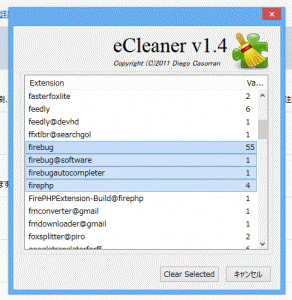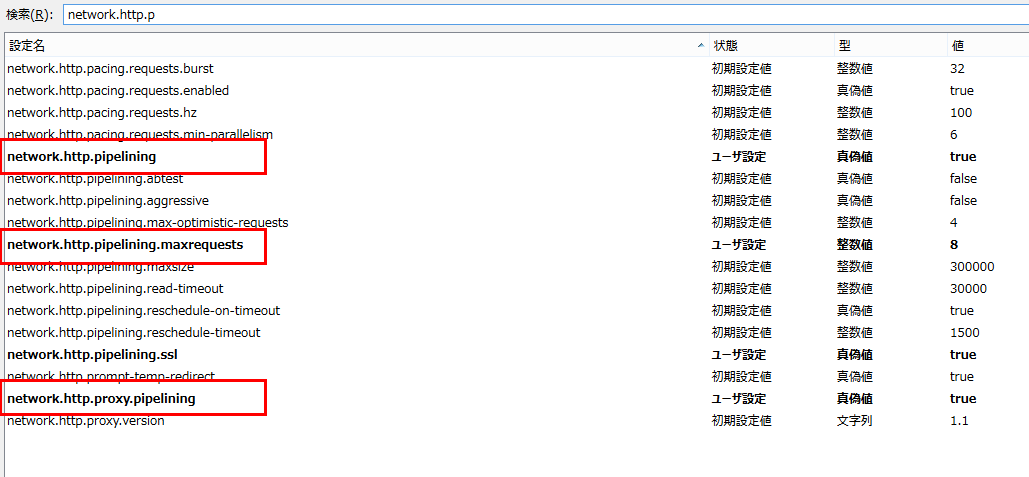FIrefox30.0がリリースされました。
詳しい機能はこちらの記事に書いてあるような気がします(あまり興味が無い)
Inner Journeys: Firefox30.0 がリリースされました。
つい先日、あまりにもFirefoxがノロノロしているため使うことを辞める決意をしましたが、引導を渡す意味も込めてこの機会に高速化にチャレンジしてみました。
- 2014年10月11日:「eCleaner」と「Places Maintenance」あと4ヶ月経過後の所感も追記。
Firefoxアドオン「BarTab Lite」
Firefox起動時に、以前の終了時に開いていたタブをクリックするまで再読み込みしない、という効果。
なんか「ツール」>「オプション」>「タブ」で同じことが出来るような気がしますが…みんながそこまで言うのなら入れときます
Firefoxアドオン「Memory Fox」
どうやらFirefoxというブラウザは起動している間にどんどんとメモリ消費量が増大する暴れん坊らしいです。
当アドオンはそれを抑える効果。これは必須っぽいです。しっかり設定しましょう!
Firefoxブラウザの上部にあるメニューバーにある「ツール」から「Memory Fox」を選択し、「Options」をクリックすると「Memory Fox Options」設定ウィンドウが開きます。
・Memory Fox startup setting
「Activate Memory Fox’s Event Notifications」と「Activate JAWS Audio Playback」はチェックを外す。
「Below are the selectable wait times per minutes before activating memory recovery」は、「Wait 1 Minutes」を選択。
・Memory Fox general settingsの欄は、「Wait 1 Minutes」を選択。
・Memory Fox background Periodic Timer, for when Firefox is running or idleの欄は、「Wait 1 Minutes」を選択。
・Memory Fox Event Log Setting
「Activate Event Logging For Memory Fox」はチェックを外す。
以上で「Memory Fox」の設定は完了です。
こちらより引用
《解説》Firefoxのメモリ増大を防ぐ最強アドオンの「Memory Fox」を使おう! – 今日も俺は空・寝・遊
Firefoxアドオン「eCleaner」
※2014年10月11日追記
アドオンを入れて消して…でも、消されたアドオンの残りカスのようなものが「prefs.js」というファイルに残ってしまいます。
それを削除するのがeCleanerです。
アドオンインストール後、アドオンマネージャーを開き、eCleaner右端の「設定」ボタンをクリックします。
過去の英雄たちが名を連ねているので、削除済みのアドオンっぽいやつを選択し「Clean Started」します。これでOK
ちなみにその「prefs.js」は「C:Usersユーザー名AppDataRoamingMozillaFirefoxProfiles」に格納されている、ランダムな数字のフォルダ内にあるのでクリックした先にprefs.jsというファイルを探してください。
実行前にバックアップをとっておきましょう。
ユーザー名がよくわからない方は、Windowsスタートメニュー内の検索バーに「%APPDATA%MozillaFirefoxProfiles」と入力してEnterしてください。きっと一発です。
Firefoxアドオン「Places Maintenance」
※2014年10月11日追記
Firefox開発チームのPlacesデータベース主要開発者Marco Bonardo氏がユーザーの要望に応え開発したそうです。とても信頼感がありますね。
上記同様、アドオンマネージャーから「設定」ボタンをクリックし、最適化を行います。
いくつか選択項目がありますが、一番上のドロップダウンメニューで「Preset」を選び下の「Excute」ボタンで実行するだけでOKです。
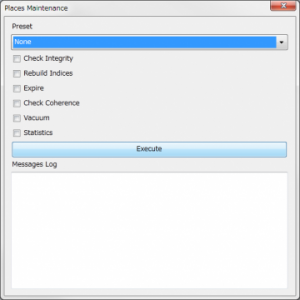
メンテナンス項目の意味はこのようになっております。
- Check Integrity:整合性をチェックする
- Rebuild Indices:インデックスを再構築する
- Expire:有効期限切れを処理する
- Check Coherence:一貫性をチェックする
- Vacuum:VACUUMコマンドの実行して、データベースを最適化する
- Statistics:統計情報の表示する
重いFirefoxを高速化する2つの爆速カスタマイズ方法! – ウェブソク
を参考にしました。ありがとうございます
about:configから設定変更
警告文を無視して設定します。
画面上部の検索バーに「network.http.p」と入力するとだいたい絞られる項目の中の以下の3項目を確認します。
network.http.pipelining→「true」
network.http.proxy.pipelining→「true」
network.http.pipelining.maxrequests→「8」
ちなみに僕は最初から全部このとおりでした。
次に、同様に検索バーに「browser.cache.memory」ぐらいまで入力すると、表れる項目の中の
browser.cache.memory.enable
を右クリックします。
「新規作成」>「整数値」>「browser.cache.memory.capacity」>「数値入力」
から、数値を入力します。
ご利用のPCのメモリを確認して頂き、「16384×メモリ数(僕の場合8GB=8)」の数値を入力します。
about:configではFirefox(Gecko系ブラウザ)の動作を色々と管理できるのです。なんかマジで色々できるみたいなので軽く記事を載せておきます。僕も後で読んでみようと思います。
- about:config – Firefox – index
- Firefoxを便利にする魔法の呪文「about:config」を使った裏ワザ10選 : ライフハッカー[日本版]
- 【Firefox】about:configをGUIで手軽に管理「Configuration Mania」 | ハルパス
- Firefoxインストール後に設定するべきabout:config – ササビーのブログ
高速化フリーソフトをインストール
閲覧履歴やブックマークなど肥大化したデータベースを最適化するソフトです。
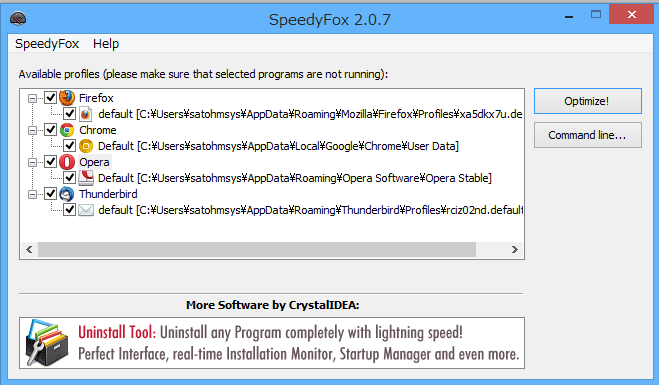
アプリケーションを起動して、「Optimize!」するだけ。
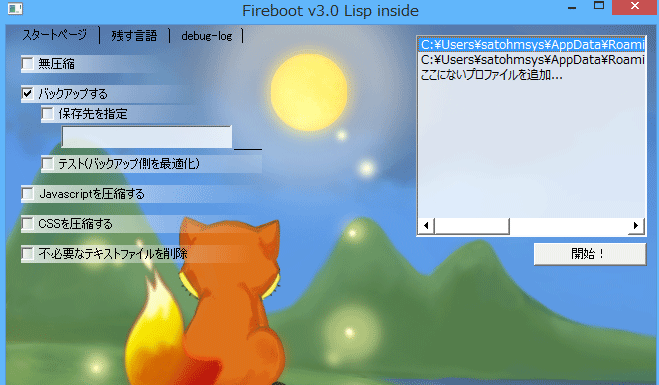
上記ダウンロードページに使い方まで親切に書いてあります。
Firefoxを終了して、アプリケーションを起動して「開始!」して、ふぉくすけの絵を暢気にながめるだけ。
Firefoxは速くなったのか?
お、おう…?おぉ!
ぐらいの所感です現在。(2014年6月下旬)
でも、今回のブログで紹介した各アドオン、アプリケーションは効果抜群とのことですしきっと使っているうちに実感すると思います。
ちなみに今日のブログはChromeで書いています。
Firefoxは速くなったのか?(4ヶ月後)
たぶんアップデートが3回ぐらい?それ以上?ありましたよね。その影響もあるのか、必殺技Mozilla Crushはだいぶ回避していると思います。
後は会社のPCが自宅PCと比べハイスペックなのですが、そっちで使っているChromeとあまり差は感じないですね。ストレス無くやれています。
ただメンテナンス系のアドオンばかり入れてもイマイチなので、追記したぶんのアドオンは役に立たなそうなら削除も考えています。
注意点
下記の記事にも書いてありますが見落としがちなので改めて書いておきます。
よく高速化のFirefox高速化アドオンとして知られている「Faster Fox Lite」ですが、アドオンをインストールしたブラウザのブラウジング履歴などの情報を集めており、セキュリティ的にあれなので僕はインストールしませんでした。
Mozilla Re-Mix: [AutoCopy][Fasterfox Lite]などのFirefoxアドオンが買収され現在の所有者があらゆる情報を収集している件。
最後に、今日参考にした記事はこちら!ありがとうございます!
やたらと重い「Firefox」を、馬鹿みたいに高速化する方法まとめ。 | Webディレクターズマニュアル
でわ!